-
-
Firebase Cloud Messaging
-
-
This content has been machine translated dynamically.
Dieser Inhalt ist eine maschinelle Übersetzung, die dynamisch erstellt wurde. (Haftungsausschluss)
Cet article a été traduit automatiquement de manière dynamique. (Clause de non responsabilité)
Este artículo lo ha traducido una máquina de forma dinámica. (Aviso legal)
此内容已经过机器动态翻译。 放弃
このコンテンツは動的に機械翻訳されています。免責事項
이 콘텐츠는 동적으로 기계 번역되었습니다. 책임 부인
Este texto foi traduzido automaticamente. (Aviso legal)
Questo contenuto è stato tradotto dinamicamente con traduzione automatica.(Esclusione di responsabilità))
This article has been machine translated.
Dieser Artikel wurde maschinell übersetzt. (Haftungsausschluss)
Ce article a été traduit automatiquement. (Clause de non responsabilité)
Este artículo ha sido traducido automáticamente. (Aviso legal)
この記事は機械翻訳されています.免責事項
이 기사는 기계 번역되었습니다.책임 부인
Este artigo foi traduzido automaticamente.(Aviso legal)
这篇文章已经过机器翻译.放弃
Questo articolo è stato tradotto automaticamente.(Esclusione di responsabilità))
Translation failed!
Firebase Cloud Messaging
참고:
FCM(Firebase Cloud Messaging)은 이전의 GCM(Google Cloud Messaging)입니다. 일부 XenMobile 콘솔 레이블 및 메시지에는 GCM 용어가 사용됩니다.
FCM(Firebase Cloud Messaging)을 사용하여 Android 장치의 XenMobile 연결 방법 및 시기를 제어하는 것이 좋습니다. FCM에 구성된 XenMobile은 FCM을 사용하도록 설정된 Android 장치에 연결 알림을 전송합니다. 모든 보안 동작 또는 배포 명령이 실행되면 사용자에게 XenMobile 서버에 다시 연결하라는 메시지를 표시하는 푸시 알림이 트리거됩니다.
이 문서의 구성 단계를 완료하고 장치를 체크인하면 장치가 XenMobile Server의 FCM 서비스에 등록됩니다. 이 연결은 FCM을 사용하여 XenMobile Service에서 장치로 거의 실시간 통신을 가능하게 합니다. FCM 등록은 새로운 장치 등록 및 이전에 등록된 장치에서 작동합니다.
장치에 대한 연결을 시작해야 하는 XenMobile이 FCM 서비스에 연결하면 FCM 서비스가 연결 알림을 장치에 제공합니다. 이 유형의 연결은 Apple이 푸시 알림 서비스에 사용하는 연결과 유사합니다.
사전 요구 사항
- 최신 Secure Hub 클라이언트
- Google 개발자 계정 자격 증명
- FCM 지원 Android 장치에 설치된 Google Play 서비스
방화벽 포트
- XenMobile에서
fcm.googleapis.com및Google.com에 대해 포트 443을 엽니다. - 장치 Wi-Fi에서 나가는 인터넷 통신을 위해 포트 5228, 5229 및 5230을 엽니다.
- 나가는 연결을 허용하려면 IP 제한 없이 포트 5228~5230을 허용하는 것이 좋습니다. IP 제한이 필요한 경우에는 IPv4 및 IPv6 블록의 모든 IP 주소를 허용하는 것이 좋습니다. 이러한 블록은 Google ASN of 15169에 나와 있습니다. 해당 목록을 매월 업데이트하십시오. FCM 포트에 대한 자세한 내용은 FCM 포트에 대한 Google 설명서를 참조하십시오.
자세한 내용은 포트 요구 사항을 참조하십시오.
아키텍처
이 다이어그램은 외부 및 내부 네트워크의 FCM에 대한 통신 흐름을 보여 줍니다.
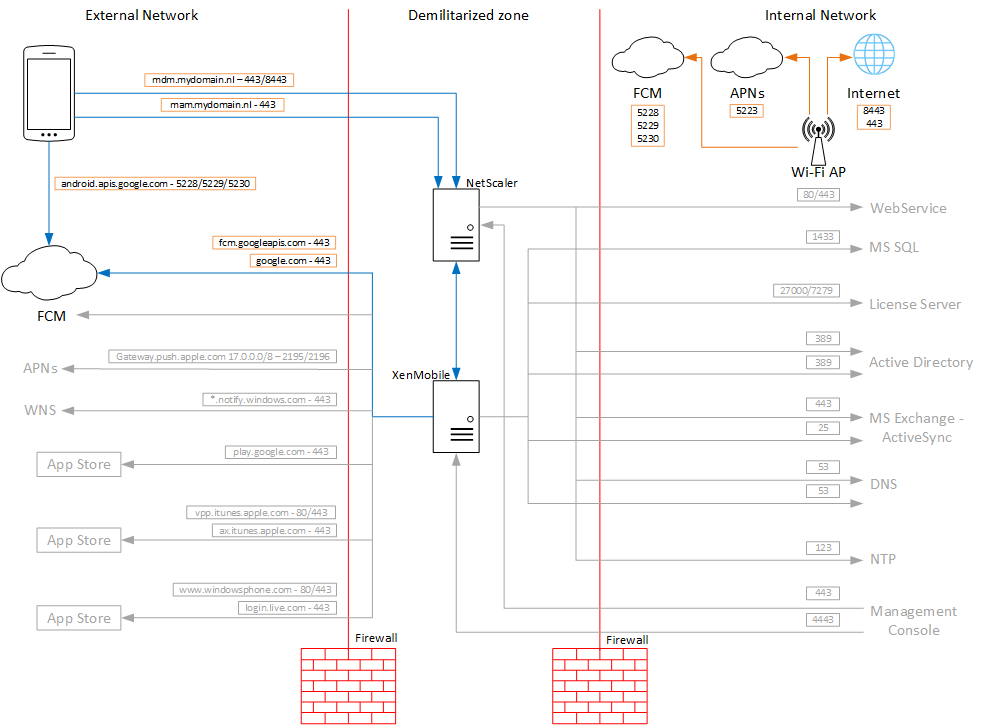
FCM에 대해 Google 계정을 구성하려면
-
Google 개발자 계정 자격 증명을 사용하여 다음 URL에 로그인합니다.
-
Add project(프로젝트 추가)를 클릭합니다.
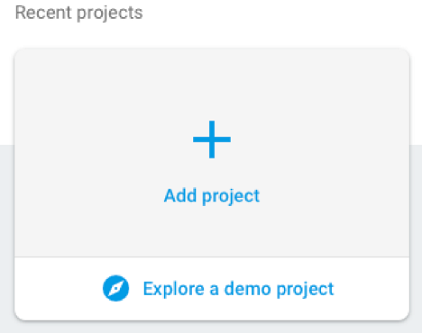
-
프로젝트를 만든 후 Project settings(프로젝트 설정)를 클릭합니다.
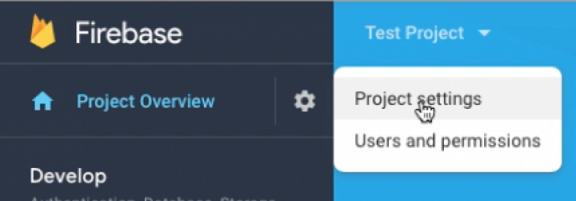
참고:
Google에서는 현재 FCM 구현에 사용되고 있는 HTTP용 FCM 레거시 API를 더 이상 사용하지 않을 예정입니다. 마이그레이션 기한은 2024년 6월 21일입니다. FCM을 레거시 FCM API에서 HTTP v1 API로 마이그레이션해야 합니다. 자세한 내용은 레거시 FCM API에서 HTTP v1로 마이그레이션을 참조하십시오.
-
Cloud Messaging(클라우드 메시징) 탭을 클릭합니다. Firebase Cloud Messaging API가 사용되도록 설정되어 있는지 확인하고 서비스 계정 관리를 클릭합니다.
-
마이그레이션하기 전에 레거시 API를 사용할 수 있습니다. 클라우드 메시징 API(레거시)가 사용되도록 설정되어 있는지 확인합니다. 키 및 보낸 사람 ID 필드에서 값을 복사합니다.
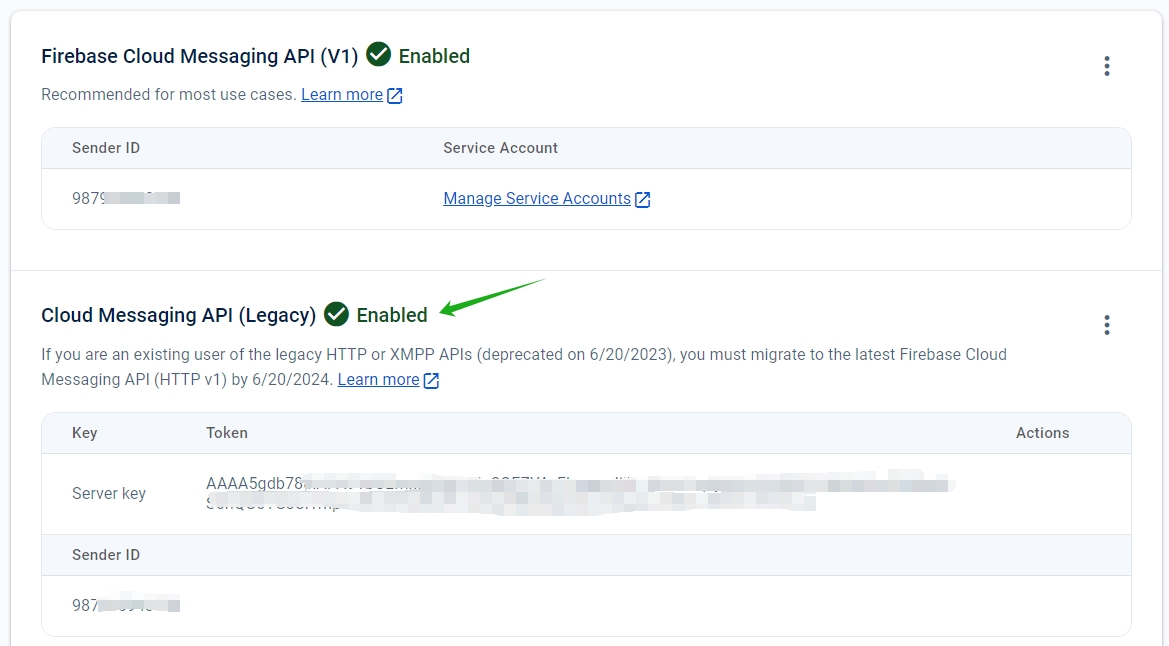
나열된 키가 없는 경우 작업에서 줄임표를 클릭하여 키를 추가합니다.

-
마이그레이션한 후 레거시 API는 Google에서 더 이상 사용되지 않습니다. Firebase Cloud Messaging API(V1)를 사용하도록 설정해야 합니다. 자세한 내용은 레거시 FCM API에서 HTTP v1로 마이그레이션을 참조하십시오.
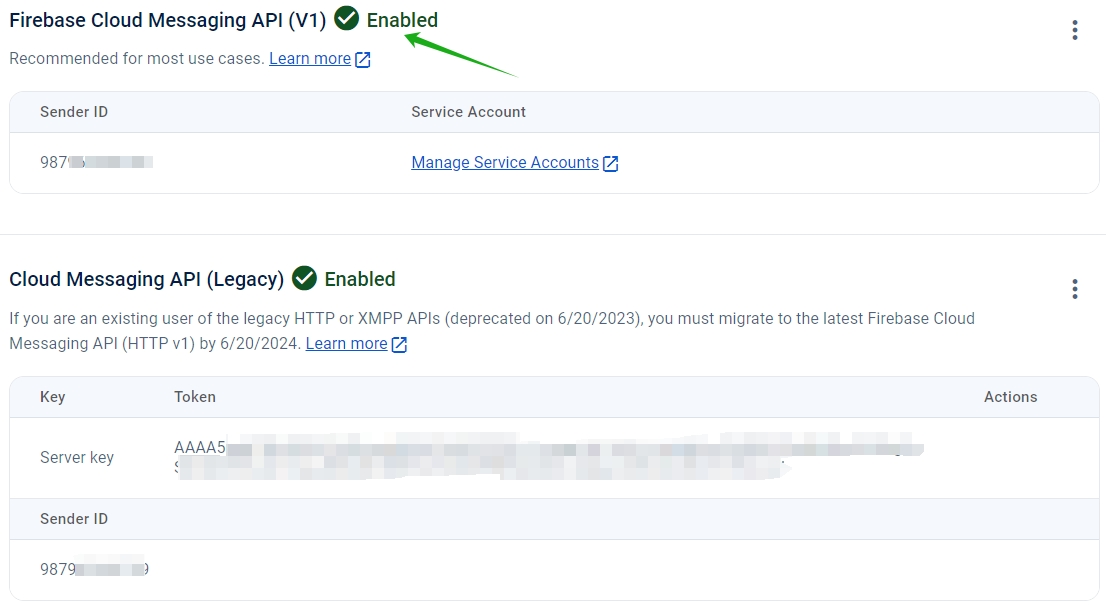
프로젝트 설정의 서비스 계정에서 서비스 계정 JSON 파일을 다운로드합니다. 서비스 계정의 개인 키 파일을 생성하려면 수동으로 자격 증명 제공 섹션을 참조하십시오. 새 개인 키 생성을 클릭하여 서비스 계정 키 JSON 파일을 다운로드합니다.
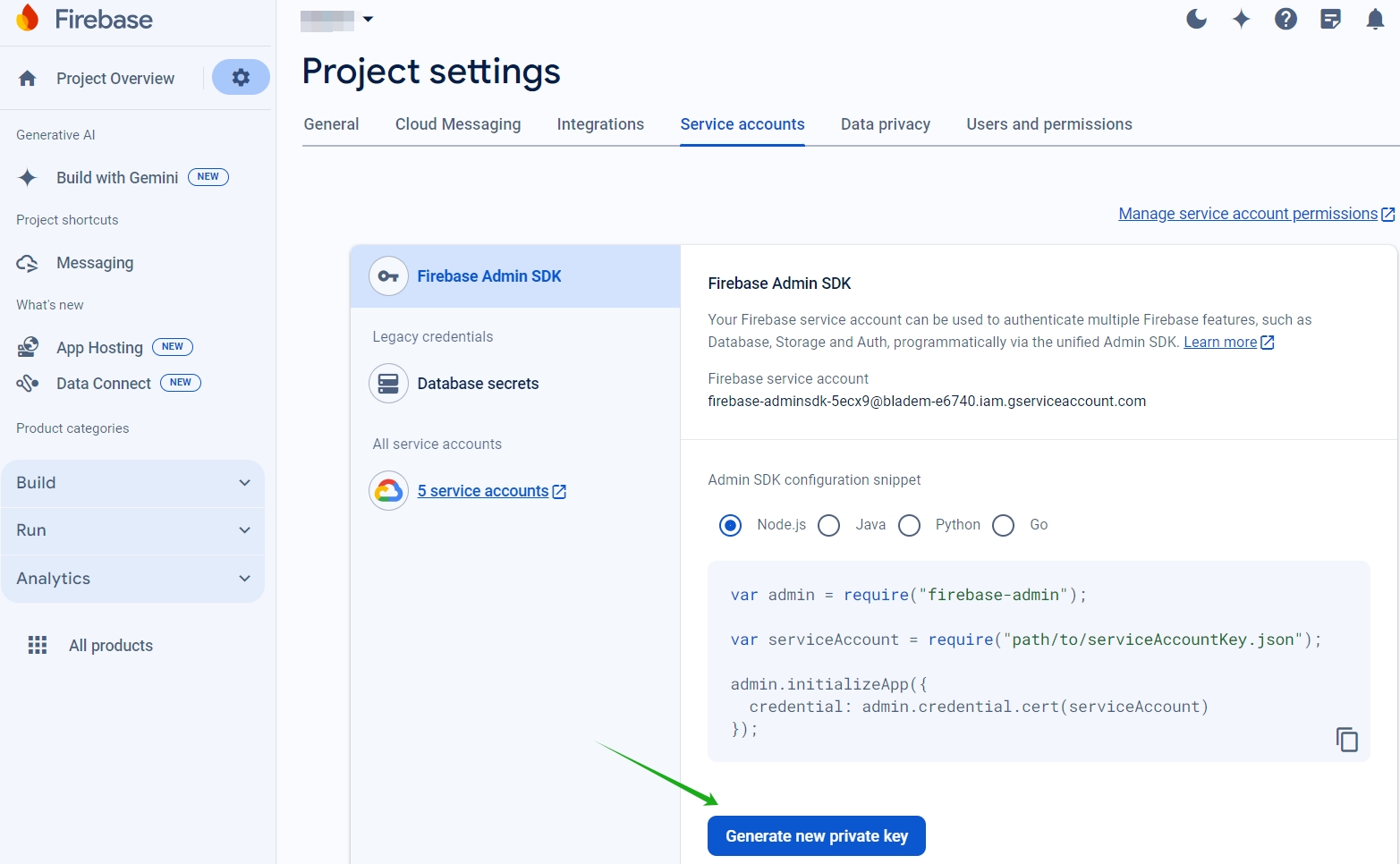
-
Android에서 FCM 클라이언트 앱을 설정하는 단계는 이 Google Developers Cloud Messaging 문서(https://firebase.google.com/docs/cloud-messaging/android/client)를 참조하십시오.
XenMobile을 FCM에 대해 구성하려면
XenMobile 콘솔에서 설정 > Firebase Cloud Messaging으로 이동합니다.
클라우드 메시징 API(레거시)의 경우
-
API 키 필드에 Firebase Cloud Messaging 구성의 마지막 단계에서 Firebase Cloud Messaging 키를 입력합니다.
-
이전 절차에서 보낸 사람 ID 값을 입력합니다.

Firebase Cloud Messaging API(V1)의 경우
참고:
- XenMobile Server 버전 10.15 롤링 패치 7 이상에 대해 FCM API V1을 사용하도록 설정하려면 Knowledge Center 문서 CTX677031을 참조하십시오.
- 새 FCM 사용자인 경우 1단계를 건너뛰고 2단계부터 진행합니다.
-
이미 FCM을 사용 중인 경우 보낸 사람 ID가 현재 FCM 프로젝트로 자동으로 채워져 있으며 서비스 계정 키 파일을 업로드하는 새 옵션이 제공됨을 알 수 있습니다.
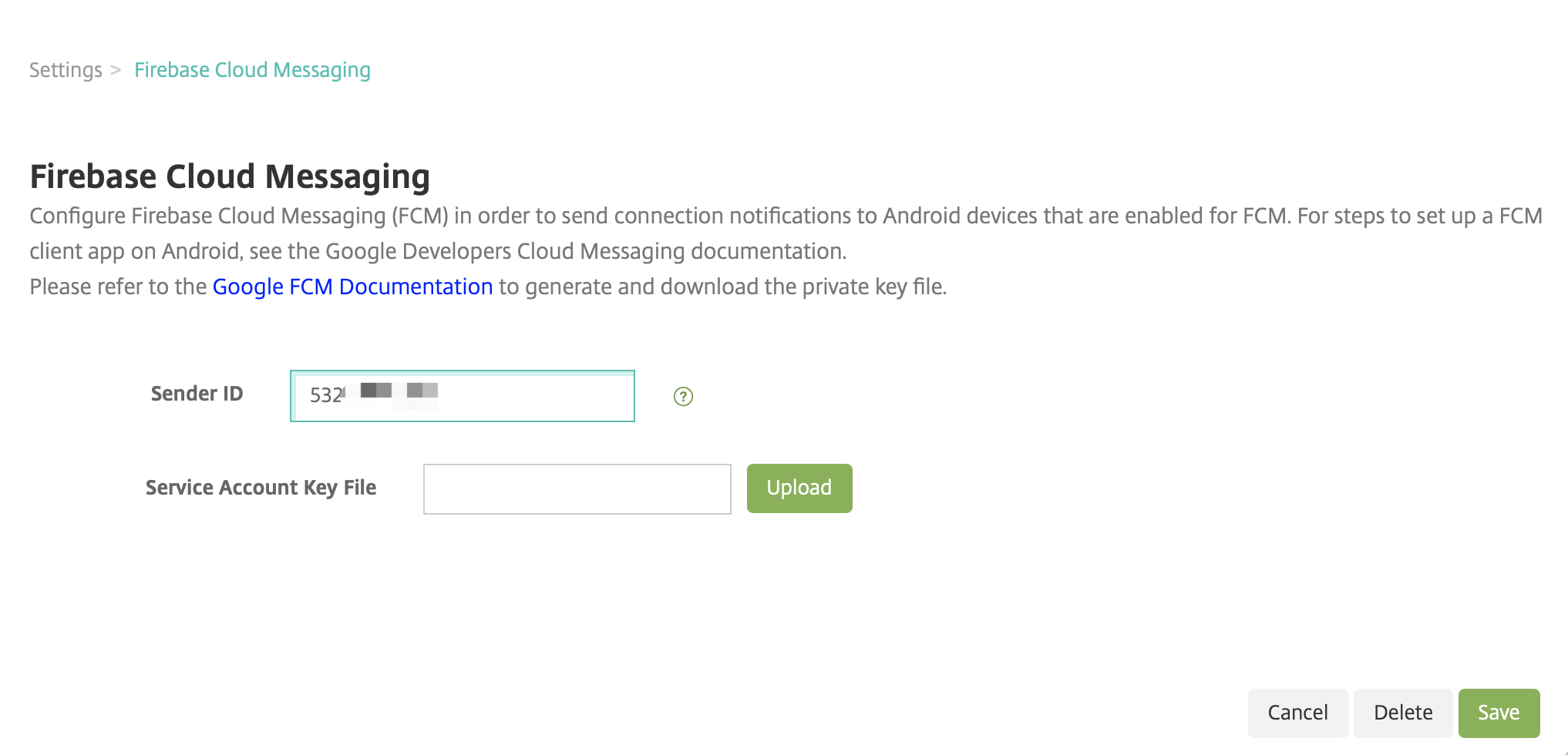
-
새 FCM 사용자인 경우 이전 절차에서 보낸 사람 ID를 입력하고 서비스 계정 키 파일을 업로드합니다.
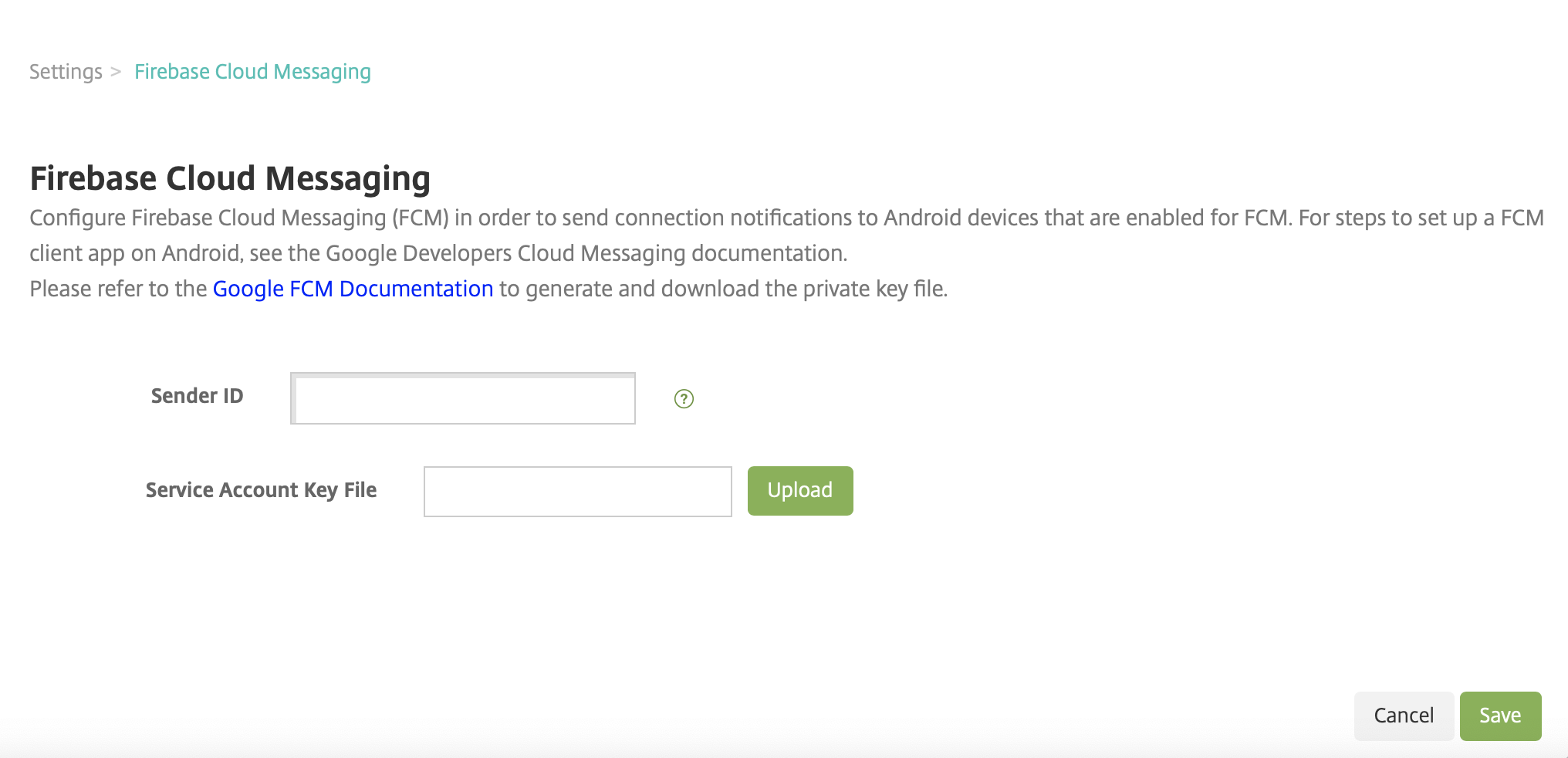
-
업로드된 파일이 구문 분석되고 해당 필드가 자동 생성됩니다.
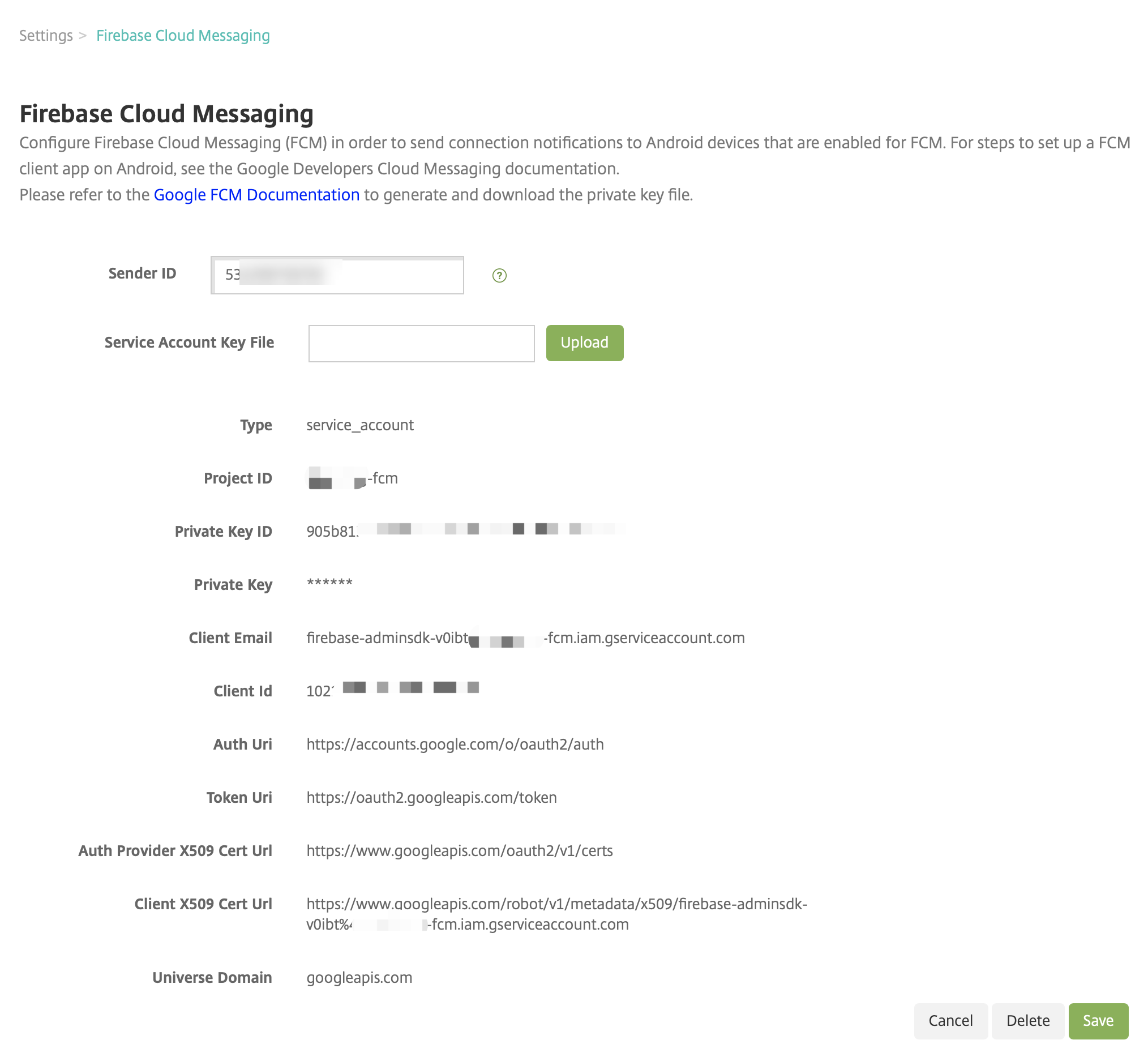
-
정보를 확인하고 저장을 클릭합니다.
구성을 테스트하려면
-
Android 장치를 등록합니다.
-
XenMobile에서 연결이 끊기도록 장치를 유휴 상태로 잠시 둡니다.
-
XenMobile 콘솔에 로그인하고 관리를 클릭하고 Android 장치를 선택한 후 보안을 클릭합니다.

-
장치 동작에서 선택적 초기화를 클릭합니다.
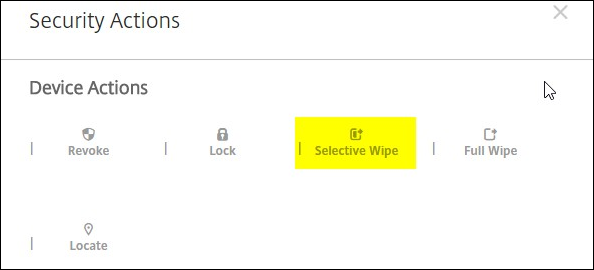
구성이 성공적인 경우 장치에서 선택적 초기화가 수행됩니다.
공유
공유
This Preview product documentation is Citrix Confidential.
You agree to hold this documentation confidential pursuant to the terms of your Citrix Beta/Tech Preview Agreement.
The development, release and timing of any features or functionality described in the Preview documentation remains at our sole discretion and are subject to change without notice or consultation.
The documentation is for informational purposes only and is not a commitment, promise or legal obligation to deliver any material, code or functionality and should not be relied upon in making Citrix product purchase decisions.
If you do not agree, select I DO NOT AGREE to exit.